Androidスマートフォンのホーム画面は[縦]で使うのが一般的ですが、Pixelシリーズなど一部の機種では[横]にして使うこともできます。これはホームアプリの仕様によるものなので、縦でしか使用できない機種もあります。
ホーム画面の回転
Androidに限らずスマートフォンは[縦]に持って使うのが一般的ですが、アプリによっては[横]にして使うことも多いでしょう。
片手に持って操作をする際には[縦]で使うのが「都合が良い」と言う場合が多いですが、使い方が多様化してきた昨今では「横に固定したい」と言う人も少なくないかもしれません。
冒頭に記した通りホーム画面の回転はホームアプリに依存するので、Pixelシリーズなど一部の機種では「できる」ことであっても別の機種では「できない」こともあるので注意してください。
ホーム画面の回転を許可するやり方
ホーム画面を回転させるには事前に設定を変更する必要があります。
- ホーム画面より何も無いところをロングタップします。
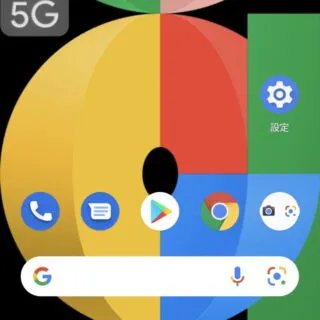
- メニューより【ホームの設定】をタップします。
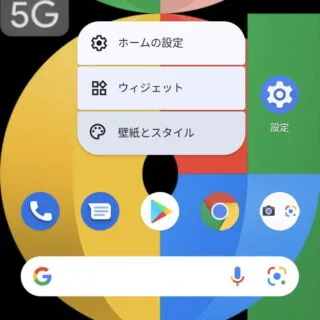
- ホームの設定より【ホーム画面の回転を許可】のオン/オフを切り替えます。
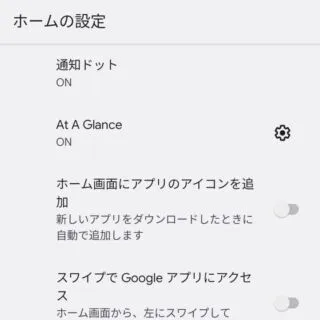
ホームを回転させるやり方
自動回転させる
固定する
ホームを回転させるやり方は以上です。
スマートフォンの画面は縦に使うことが前提であることが多いので、横に固定した状態だと正常に動作しない場合もあるので注意してください。